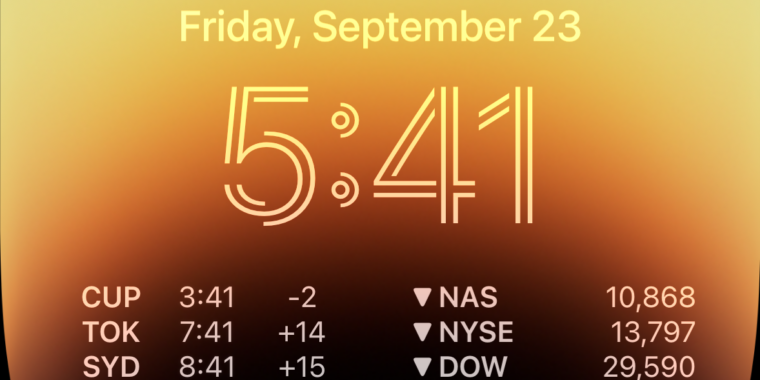
Samuel Axon
Negli ultimi due anni, gli aggiornamenti iOS annuali di Apple si sono concentrati su una caratteristica di una revisione con piccole modifiche a tutto il resto. L’anno scorso, la messa a fuoco era la buona messa a fuoco. L’anno prima era la schermata iniziale.
Questa volta è la schermata di blocco. Ora puoi cambiare i caratteri, aggiungere widget, personalizzare le informazioni visualizzate e scegliere tra una varietà di sfondi. Apple ha anche integrato la schermata di blocco in modo più approfondito con le modalità di messa a fuoco che erano Incorporato in iOS 15. E ha gettato le basi per qualcosa di più delle semplici notifiche che le app di terze parti possono mostrarti prima di sbloccare il telefono.
Data la natura sempre più iterativa delle versioni iOS di oggi, con molte funzionalità chiave in arrivo solo mesi dopo la data di spedizione iniziale di una nuova versione completamente digitalizzata, stiamo passando a revisioni iniziali più piccole di iOS, con aggiornamenti in arrivo in articoli aggiuntivi nel tempo . Quindi oggi esamineremo la principale nuova funzionalità di iOS 16, ma toccheremo anche un paio di altre importanti funzionalità e modifiche.
blocca schermo
Sebbene iOS 16 tocchi la maggior parte degli aspetti dell’utilizzo di iPhone in alcuni piccoli modi, è praticamente un “aggiornamento della schermata di blocco”. Questo ha senso: Apple fa molto rumore sulle funzionalità di ricarica che integrano hardware e software e iPhone 14 ProIl nuovo display sempre attivo mette a fuoco la schermata di blocco.
Ma c’è molto di più qui per gli utenti di altri modelli di iPhone che non hanno questa funzione sempre attiva. Il follow-up si è concentrato l’anno scorso sulle modalità di messa a fuoco e l’anno precedente in poi Personalizzazione della schermata inizialeBene, questo è il passo più importante che Apple ha fatto in termini di personalizzazione con l’iPhone, beh, in generale, in assoluto.
So cosa stai per dire: non sono tutte queste funzionalità che sono state praticamente parte di Android per sempre ora?
Sì, hai ragione, soprattutto. Nel tipico stile Apple, c’è un boom qui che Android non tocca, ma in termini di funzionalità, questa è principalmente una novità di ieri per i professionisti Android. Ma quella che era già una vittoria per gli utenti Android è in gran parte una vittoria anche per gli utenti iOS.
È facile vedere l’impatto dell’Apple Watch su questo aggiornamento: i nuovi widget si comportano come complicazioni e la nuova schermata di blocco si comporta come un quadrante. Questa frase proprio lì ti dice tutto ciò che devi sapere sulla nuova schermata di blocco. Immagina l’Apple Watch e tutte le personalizzazioni, le funzionalità e le limitazioni fornite da Watch Faces. Ora rendilo delle dimensioni del telefono. Ecco la nuova schermata di blocco di iOS.
-
Questo è il selettore che ottieni quando premi a lungo sulla schermata di blocco.
Samuel Axon
-
Puoi scorrere verso l’alto per eliminare le schermate di blocco esistenti.
Per iniziare a giocare con queste personalizzazioni, tieni semplicemente premuto il dito sulla schermata di blocco. Questo ti porta a un’interfaccia con schede a scorrimento orizzontale, ognuna delle quali rappresenta uno dei tuoi schermi personalizzati.
Nella parte inferiore ci sono tre pulsanti importanti. Puoi toccare Messa a fuoco per cambiare la modalità di messa a fuoco che viene attivata quando questa schermata di blocco è attiva. Puoi fare clic su “Personalizza” per modificare widget, caratteri, sfondi e altro. E c’è un pulsante “+” per aggiungere una nuova schermata di blocco personalizzata alla fila di carte.
Inizia con gli sfondi
Quando si preme il pulsante +, viene visualizzato un pannello che offre una varietà di possibilità di sfondo. Queste opzioni rientrano in pochi secchi. Esistono sfondi sfumati di colore, in cui scegli un tema di colore generale e seleziona alcuni semplici temi sfumati. (In realtà sembra più bello di quanto sembri.)
Ci sono combinazioni che sono in qualche modo simili al precedente approccio di Apple agli sfondi per iPhone: modelli predefiniti in alcune diverse opzioni di colore.
Puoi anche creare uno sfondo di emoji su una griglia o in uno schema sullo schermo e puoi persino scegliere quali emoji desideri visualizzare. Puoi scegliere fino a sei emoji da includere in background, utilizzando l’interfaccia di selezione emoji standard di Apple.
-
Questo è il pannello di selezione dello sfondo che ottieni quando inizi a creare una nuova schermata di blocco.
Samuel Axon
-
Questo è uno degli sfondi predefiniti delle “Collezioni” di Apple, lo stesso tipo di opzione che Apple offriva nelle precedenti versioni di iOS.
Samuel Axon
-
Un’altra opzione predefinita da Apple.
Samuel Axon
-
Gli sfondi sfumati sembrano sorprendentemente buoni e sono altamente personalizzabili.
Samuel Axon
-
Ecco l’implementazione di Chaotic Evil dello sfondo emoji. Puoi anche fare cose buone legittime. O almeno un vero neutrale.
Samuel Axon
Il mio secchio di sfondi preferito personale è la categoria “Meteo e astronomia”. Questi forniscono un po’ di personalizzazione, ma sono molto eleganti. Il tema ovvio qui cambia le immagini di sfondo in modo che corrispondano alle condizioni meteorologiche in tempo reale nella tua zona e gli elementi visivi menzionati sembrano quelli effettivamente mappati sull’app Meteo.
Ci sono anche sfondi dinamici della terra, della luna e del sistema solare. Il Sistema Solare mostra le attuali posizioni relative dei pianeti mentre orbitano attorno al Sole, mentre il Pianeta Terra mostra la tua posizione su un globo con un punto verde, in mezzo a una copertura nuvolosa aggiornata e vivace che riflette le condizioni in tutto il mondo.
La Luna e la Terra si muovono con angolazioni diverse mentre passi dalla schermata sempre attiva alla schermata di blocco attiva, quindi scorri verso l’alto per arrivare alla schermata Home. È un effetto divertente e lo sfondo della luna in particolare sembra fantastico sugli schermi OLED degli iPhone.
-
Una forma di carta da parati di terra.
Samuel Axon
-
Questo è il sistema solare.
Samuel Axon
-
E questa è la luna che sta benissimo su uno schermo OLED.
Samuel Axon
-
Sfondo della schermata di blocco meteo in tempo reale.
Samuel Axon
Ma per quanto siano puliti, immagino che la maggior parte delle persone sceglierà di utilizzare sfondi che utilizzano immagini dalla tua libreria nell’app Foto. Facendo clic su Foto è possibile scegliere tra singole foto sul telefono.
Usando l’apprendimento automatico, l’iPhone analizza tutte le foto nella tua libreria in modo che tu possa dare suggerimenti “in primo piano”, che ho trovato principalmente soldi. Ci sono anche sottocategorie per questi suggerimenti in primo piano, tra cui Persone, Animali domestici, Natura e Città. E, naturalmente, puoi sfogliare l’intera libreria di foto e scegliere l’immagine che desideri.
C’è anche “Photo Shuffle”, che è un “insieme dinamico di foto che si mescolano mentre usi il tuo iPhone durante il giorno”, secondo il suggerimento. È possibile impostare la frequenza casuale per modificare al tocco, bloccare, oraria o giornaliera. Ancora una volta, ti offre immagini in primo piano e ti consente di scegliere quali categorie includere, ma puoi comunque selezionare manualmente ogni immagine dalla tua libreria.
-
Questo è un selettore di sfondi manuale, con consigli e categorie.
Samuel Axon
-
Puoi personalizzare le foto per alternare per categoria o andare manualmente.
-
Il ritaglio dell’immagine sulla schermata di blocco è un’ottima caratteristica.
Samuel Axon
Questo è il posto migliore per notare che per gli sfondi delle foto, Apple utilizza alcuni ingegnosi trucchi dell’IA per ritagliare oggetti chiave nella foto, come volti o edifici, e consente loro di sovrapporre parti dell’indicatore del tempo, creando un effetto pulito . È scioccante quanto funzioni bene, in realtà. Sfortunatamente, non funziona quando si aggiungono strumenti per meno tempo. Fatta eccezione per questa limitazione, puoi attivarla e disattivarla come desideri.
Una volta scelto lo sfondo, si passa alla visualizzazione di personalizzazione della schermata di blocco completa.

“Freelance organizer. Music aficionado. Alcohol expert. Avid twitter evangelist. Infuriatingly humble explorer. Future teen idol. Food buff.”

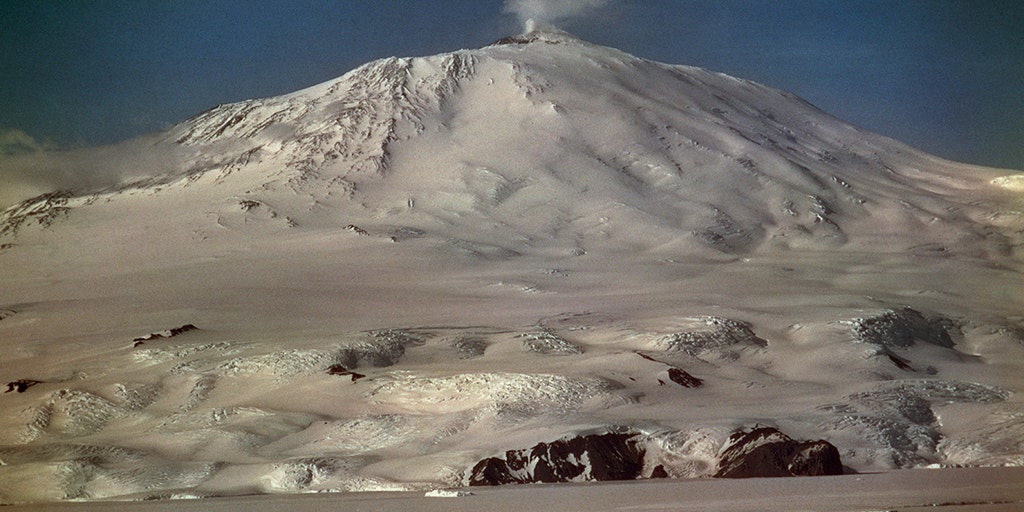
/cdn.vox-cdn.com/uploads/chorus_asset/file/25404717/delta_app_store.png)

More Stories
AirPlay trasforma il tuo emulatore Delta in una vera e propria console retrò
X definisce Google “hackerato” dopo che Elon Musk ha rivelato una bufala, ecco cosa succede quando digiti “prima: 2023”
Il controller da gioco Kishi Ultra di Razer porta il tocco sul tuo telefono, PC o tablet USB-C